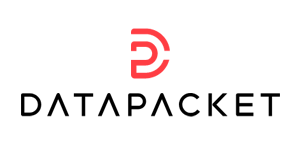Una vez instalada la aplicación de Outlook en su celular Android deberá seguir la siguiente secuencia de pasos para configurar su correo.
Paso 1: Al abrir la aplicación visualizara una pantalla como la siguiente:
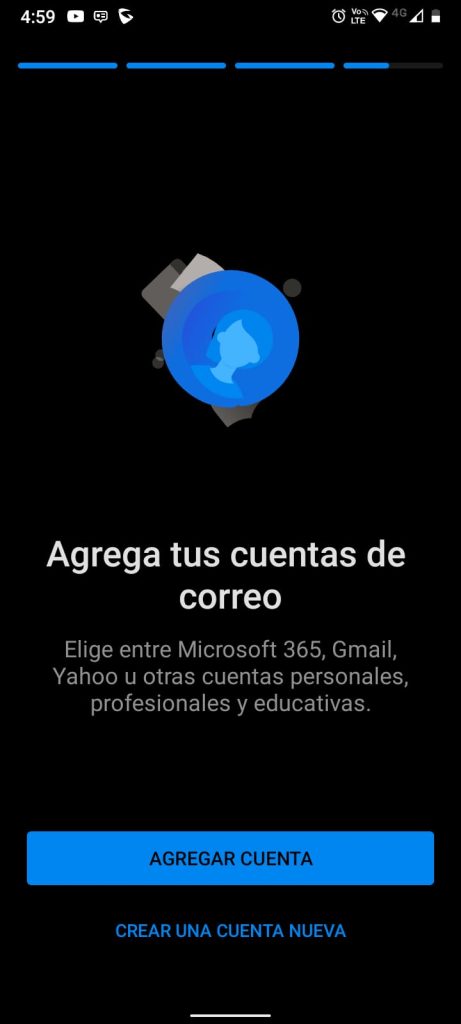
Paso 2: Seleccione la opción «AGREGAR CUENTA», esto lo llevara a la siguiente vista:
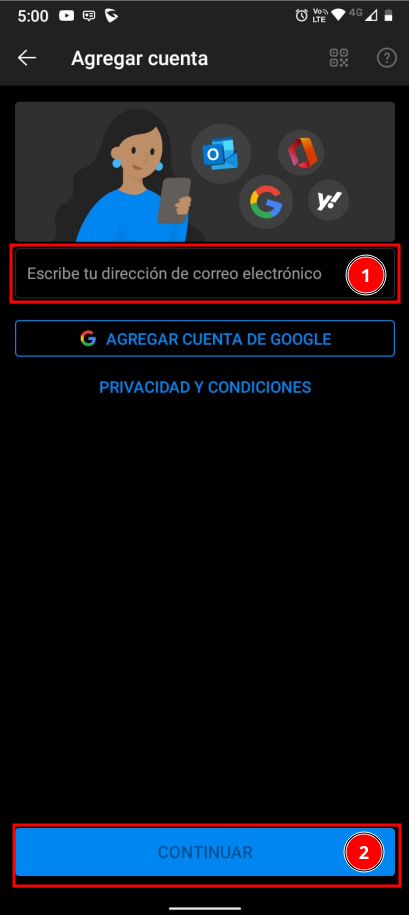
En la opción 1 debe ingresar su correo electrónico, por ejemplo, ejemplo@calipso.co
Una vez ingresado su correo debe seleccionar la opción 2 «CONTINUAR».
Paso 3: Ahora debería tener una vista como la siguiente:
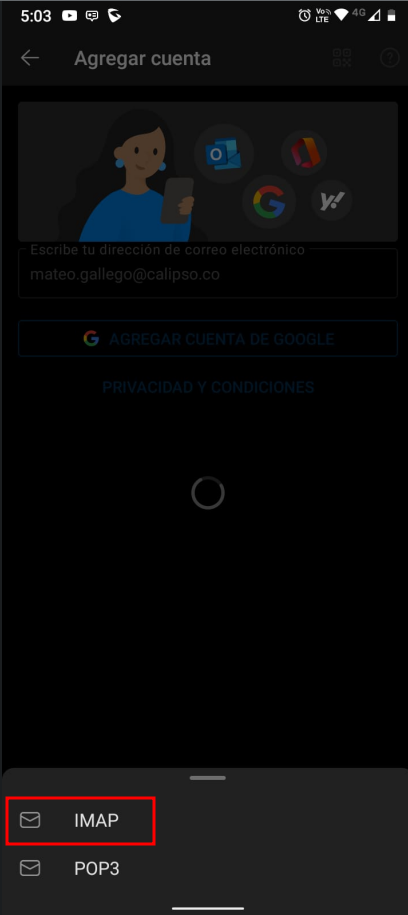
Aquí deberá seleccionar la opción «IMAP«.
Paso 4: Ahora debería estar en una vista que tiene como titulo «Conectar a IMAP» no se puede ofrecer una ayuda gráfica ya que la aplicación no permite la toma de capturas de pantalla de esta vista. podrá observar varias opciones:
- Dirección de correo Electrónico: Donde debe verificar que el correo electrónico que se encuentra presente en esa casilla coincida con el que desea configurar.
- Contraseña: Aquí debe ingresar la contraseña de ingreso a su correo.
- Nombre para mostrar: consigne aquí el nombre que quiere que sea visible en la aplicación por ejemplo «Mike Rose».
- Descripción: Aquí puede colocar la descripción del buzón por ejemplo «Trabajo».
Una vez configurados los parámetros anteriormente mencionados puede seleccionar la palomita (✓) que se encuentra en la esquina superior derecha de su pantalla. Con esto ha finalizado la configuración de su correo electrónico en Outlook para Android.